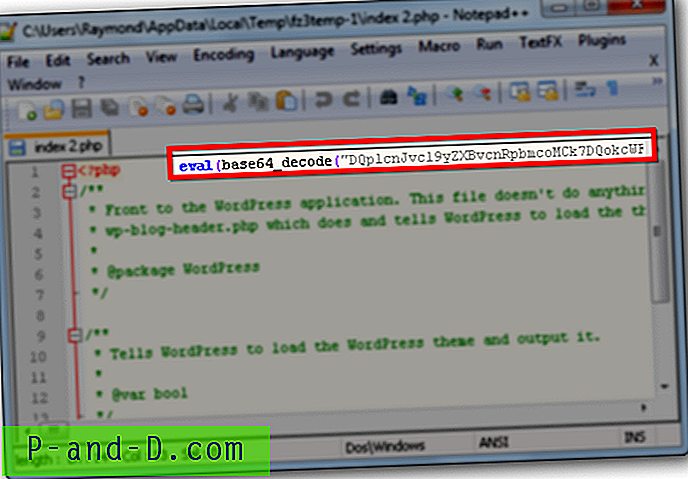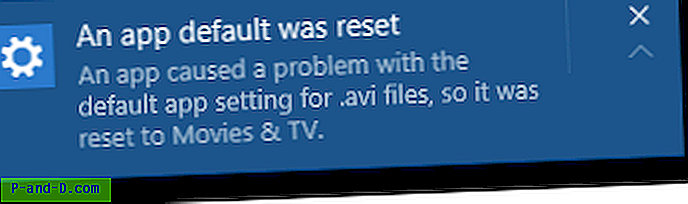Tietojen suojaamiseksi salasanalla arkistoijalla tai salausvälineellä kuten VeraCrypt, toinen tehokas tapa suojata tiedostojasi on piilottaa ne muihin tiedostoihin, jotta kukaan ei tiedä niiden olemassaoloa. Tietojen piilottaminen muihin tietoihin on hämmästyttävän hyvin ollut olemassa tuhansien vuosien ajan, ja sitä kutsutaan Steganografiaksi. Tietokonepohjaisella steganografialla voit piilottaa viestit, tekstitiedostot, arkistot ja melkein minkä tahansa tyyppiset tiedot kuvien, äänitiedostojen, videotiedostojen ja niin edelleen.
Tietokoneesi steganografialle on myös erilaisia suojaustasoja. Ne vaihtelevat tiedostojen yksinkertaisesta liittämisestä toiseen salausessa, pakkaamisessa ja hämärtämisessä. Jos lähetät piilotettuja tiedostoja sisältäviä tiedostoja muille, vastaanottajien olisi tiedettävä, kuinka ne noudetaan, kuten salasanojen ja käytetyn ohjelmiston. Tässä on 7 tapaa suorittaa steganografia tietokoneeltasi, kaikki testattiin Windows 7: ssä ja 10: n 64-bittisissä.
1. OpenPuff
OpenPuff on yksi harvoista steganografiatyökaluista, joka on suhteellisen ajan tasalla. Monet muut työkalut toimivat hyvin, mutta hylättiin vuosia sitten. Se on myös monimutkaisempi ja paljon edistyneempi ohjelma kuin muut täällä. OpenPuff on luultavasti tehokkain ilmainen steganografiatyökalu, se ei myöskään tarvitse asentaa ja on täysin kannettava.
Tiedoston piilotusvaiheet on numeroitu 1-4. Oletuksena OpenPuff vaatii kolme erillistä salasanaa tietojen salaamiseksi. Tämä voidaan pienentää kahteen tai yhteen salasanaan poistamalla valintaruudut. Selaa vaiheessa 2 piilota minkä tyyppisiä tiedostoja ja lisää sitten vaiheessa 3 operaattoritiedosto. Tuetaan 16 tiedostomuotoa, mukaan lukien MP4, MP3, MPEG2, PDF, FLV, VOB ja yleiset kuva- ja äänitiedostot.

Voit myös piilottaa datatiedoston useille eri kantoaaltotiedostoille. Lisää vain tarvittavat määrät (lisää jos palkki on punainen). Turvallisuuden lisäämiseksi voidaan käyttää jopa houkutustiedostoa, joka piilottaa peitteen todellisen piilotetun tiedon sijasta, jos joku tosiasiallisesti osaa avata tiedostosi. Vaiheen 4 bittivalinnat jätetään todennäköisesti parhaiten yksin, ellet ole lukenut niiden toiminnasta.
Tietotiedoston piilottamiseksi sinun on annettava kaikki salasanat ja asetettava kantoaallotiedostot oikeaan järjestykseen. OpenPuff sisältää myös merkintäominaisuuden, joka on hyödyllinen omien tiedostojesi digitaaliseen vesileimaamiseen tai tekijänoikeuksien suojaamiseen.
Lataa OpenPuff
2. Salaisuutemme
Salaisuutemme on lopetettu, ja verkkosivusto on nyt poissa. Itse ohjelma kuitenkin toimii edelleen hyvin viimeisimmässä Windows-käyttöjärjestelmässä. Käytä alla olevaa kannettavaa erillistä suoritettavaa linkkiä, koska virallinen asennusohjelma muualla Internetissä ei enää toimi. Viimeisin salaisuutemme versio oli 2.5 vuodesta 2012.
Tiedostojen piilottaminen salaisuuteen on kolme erillistä vaihetta. Ensinnäkin, etsi tiedosto piilotettujen tietojen siirtämiseksi. Hyvä asia on, että tämä voi olla minkä tahansa tyyppinen tiedosto, jonka haluat, mutta tietysti pienet tai tekstipohjaiset tiedostot eivät toimi liian hyvin. Seuraavassa vaiheessa Lisää- painikkeella voit kirjoittaa tekstiä tai selata tiedostoa piilottaaksesi, sekoituksen ja useita merkintöjä voidaan sisällyttää siihen. Kirjoita salasana ja paina lopuksi Piilota- painiketta.
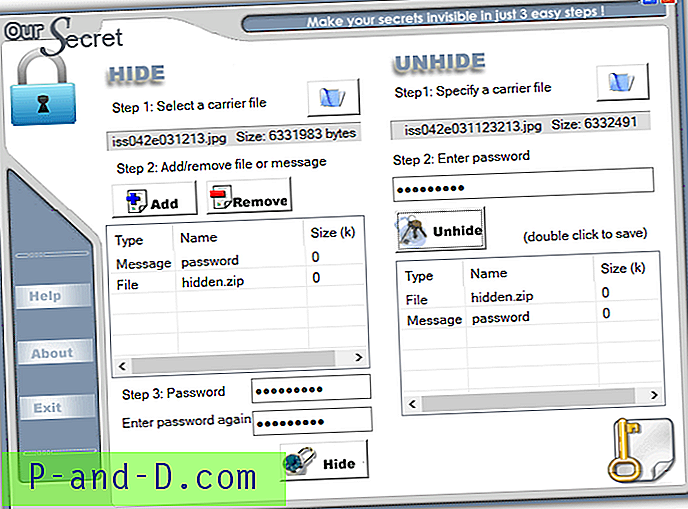
Tietojen piilottaminen tapahtuu pääikkunasta ja piilottamisen peruuttaminen on yksinkertaisesti. Määritä operaattoritiedosto, kirjoita valinnainen salasana ja kaikki piilotetut tiedostot tai teksti ilmestyvät ruutuun. Kaksoisnapsauta merkintää tallentaaksesi tiedoston tai tarkastellaksesi tekstiä ja tallenna sitten valinnaisesti tekstitiedostona.
Lataa salaisuutemme
3. SilentEye
Vaikka SilentEye näyttää erittäin helppokäyttöiseltä, kun käynnistät sen, asiat etenevät edistyneemmin upottamalla tietoja operaattoritiedostoon. Se ei ole kuitenkaan liian vaikeaa, ja tavallinen käyttäjä voi jättää suurimman osan asetuksista, joita he eivät ymmärrä, oletusasetuksissa. Piilotettua tietoa sisältävien muotojen määrä on rajoitettu JPG-, PNG-, BMP-, TIFF- ja WAV-tiedostoihin, mutta sen pitäisi riittää pienten tiedostojen ja tavallisten tekstiviestien piilottamiseen.
Pudota vain tuettu mediatiedosto pääikkunaan ja paina Kooda . Koodausikkunan yläosa eroaa riippuen siitä, käytätkö kuva- tai äänitiedostoa. Mediavaihtoehdot voidaan jättää yksin, jos et ole varma siitä, mitä ne tekevät, vaihda vain kohdekansio. Kirjoita lyhyt viesti ruutuun tai lisää minkä tahansa tyyppinen tiedosto painamalla suurta painiketta. Valinnainen AES-salaus otetaan käyttöön valitsemalla ruutu alareunassa ja kirjoittamalla salasana kahdesti.
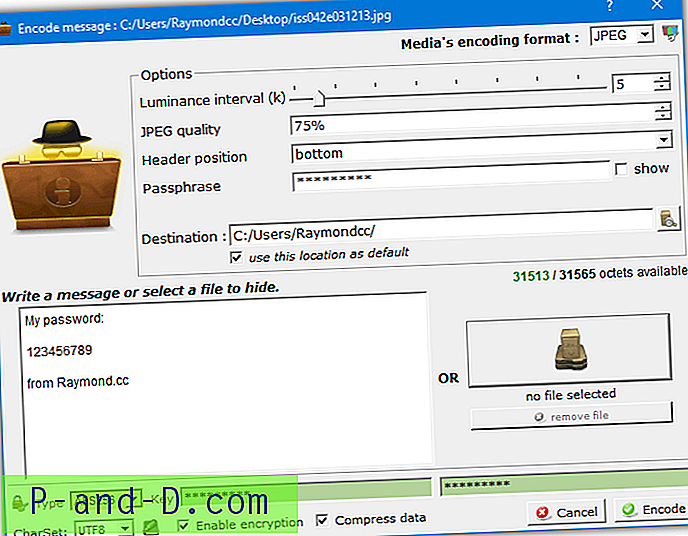
Pudota mediatiedosto ikkunaan ja paina dekoodausta, jos haluat hakea piilotetut tiedot. Varmista, että käytät samoja vaihtoehtoja ja salasanaa (jos sitä käytetään), muuten piilotettuja tietoja ei pureta.
Lataa SilentEye
4. Clotho
Valitettavasti Clotho on toinen ohjelma, jota ei enää tueta tai päivitetä. Kuten OurSecret, myös viimeisin versio on vuodelta 2012, mutta se toimii hyvin, kun sitä käytetään viimeisimmässä Windows-käyttöjärjestelmässä. Asentaaksesi tämän ohjelman varmista, että napsautat hiiren oikealla painikkeella ja ajat asennusohjelman järjestelmänvalvojana. Vaihtoehtoisesti, purkaa asennusohjelma 7Zip- tai Universal Extractor -sovelluksella, koska vain Cloth.exe vaaditaan.
Mikä tekee Clothosta mielenkiintoisen, voit valita piilottamaan kerralla kokonaisen kansion, joka sisältää tiedostoja. Operaattoritiedoston on tietenkin oltava riittävän suuri piilottamaan kansion arvoinen data tehokkaasti. Käyttöliittymä on itsestään selvä. Valitse maskiksi (kantoaallona) käytettävä tiedosto, valitse piilotettava tiedosto tai kansio, valitse tallennus nimellä ja valinnaisina parametreina ja paina Pakkaa . Tavallisimpia tiedostotyyppejä voidaan käyttää siirtotiedostoina, mukaan lukien kuva, ääni, video, arkisto ja suoritettava tiedosto.
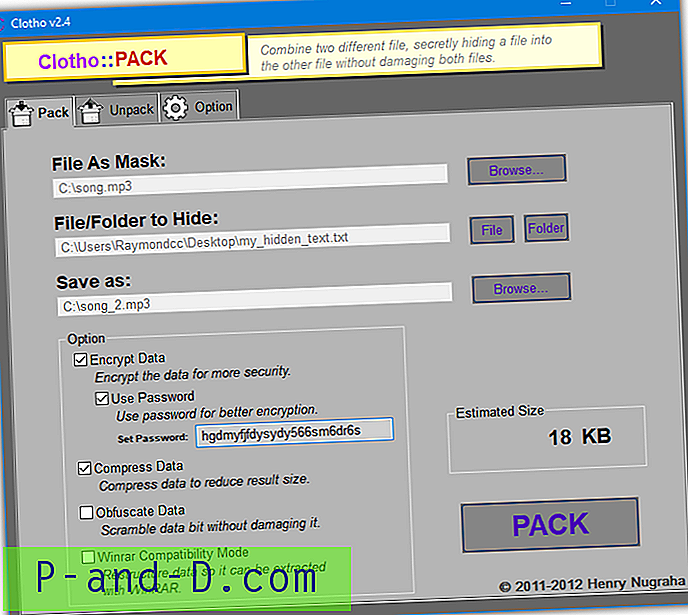
Vaihtoehtoihin sisältyy salasanan ja / tai salauksen lisääminen, tulostetiedoston pakkaaminen, ylimääräisten hämärtämismenetelmien suorittaminen ja piilotettujen tiedostojen tekeminen otettavissa WinRARilla. Mikään näistä vaihtoehdoista ei ole oletusarvoisesti käytössä. Hyödyllinen purkamisvaihtoehto on piilotetun datan lähdetiedoston puhdistaminen, jotta se palautetaan takaisin normaaliin tiedostoon.
Lataa Clotho (Softpedian kautta)
5. Steganografiatyökalut (online)
Steganografiatyökalut on yksi harvoista verkkosivustoista, jotka voivat piilottaa tiedot tiedoston sisällä tekemällä koodauksen verkossa. Kun prosessi on valmis, piilotetut tiedot sisältävä tiedosto ladataan. Alla verkkosivusto käyttää Steghide-komentorivityökalua koodauksen ja dekoodauksen suorittamiseen. Verkkosivusto käyttää HTTPS: ää, mikä tekee siitä turvallisemman siirrettäessä arkaluontoisempia tietoja.
Valitse pääsivulta Koodaa kuva, napsauta Valitse tiedosto selataksesi JPG-kuvaa tai AU / WAV-äänitiedostoa ja kirjoita valinnainen salasana. Kirjoita sitten teksti ruutuun tai valitse tiedoston hyötykuormavaihtoehto lähettääksesi tiedosto. Paina painiketta ja käsitelty tiedosto voidaan ladata. "Löydä vain tämän tiedoston kapasiteetti" -vaihtoehto kertoo karkeasti, kuinka paljon tietoa voidaan turvallisesti piilottaa tiedoston sisällä.
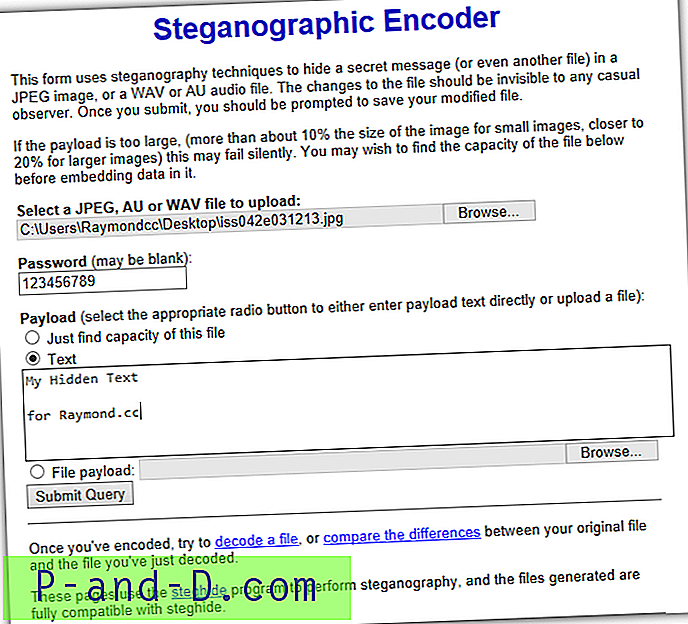
Vaikka "dekoodaa kuva" -sivun dekoodausprosessi on enimmäkseen suoraviivaista, se ei ole liian älykäs tietämään tarkalleen, mitä ensin koodasi. Jos se oli tekstiä, se on helppoa. Jos se oli jotain muuta kuin arkisto, saatat joutua nimeämään tiedoston oikein uudelleen ladattuaan. Vertaa kahta kuvaa -sivulla näkyy ennen ja jälkeen kuvia vierekkäin, mikä näyttää suunnilleen missä kuvassa piilotetut tiedot sijaitsevat.
Käy Steganography Tools -sivustolla
6. Steghide UI 3
Steghide UI on käyttöliittymän käyttöliittymä samalle Steghide-komentorivityökalulle, jota käytetään yllä olevalla verkkosivulla. Itse Steghide-työkalua ei ole päivitetty vuodesta 2003, mutta tämä avoimen lähdekoodin käyttöohjelma on vuodelta 2011. Molemmat toimivat hyvin Windowsin uusimmissa versioissa. Kaksi kuvaformaattia (JPG, BMP) ja kahta äänimuotoa (WAV, AU) tuetaan
Koko prosessi on melko yksinkertainen, selaa kansiotiedosto (mediatiedosto piilottaaksesi tiedot), etsi upotustiedosto (piilotettava tiedosto), valitse lähtöpaikka ja tiedostonimi. Salasanasalaustyyppejä on saatavana useita, vaikka Rijndael 128/192/256 pitäisi olla hieno (yleisesti tunnettu AES-salauksena). Lisää valinnaisesti pakkaustaso 1 - 9 upottaaksesi upotustiedoston ja paina lopuksi Upota- painiketta.
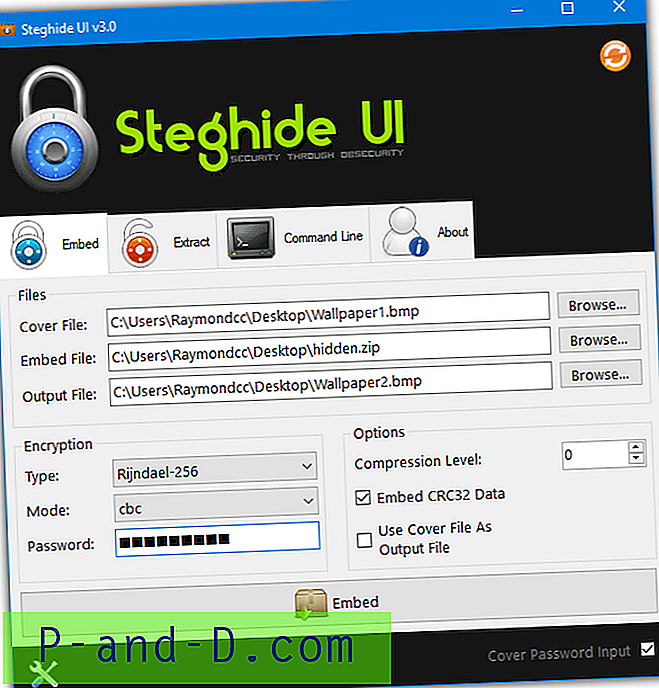
Piilotetun tiedon poimiminen on erittäin helppoa. Anna mediatiedoston nimi, tulostetiedoston nimi ja salasana, jos tiedot piilotettiin yhdellä. Siellä on myös komentorivivälilehti, jos osaat käyttää Steghide-komentoja manuaalisesti. Asetukset-ikkuna voi lisätä pikavalikkorivin Resurssienhallintaan, asettaa oletussalaustyypin, pakkaustason ja tulostokansion.
Lataa Steghide UI 3
7. Sisäänrakennettujen Windows-komentojen käyttö
On mahdollista suorittaa yksinkertainen steganografia käyttämällä vain Windowsin löytymiä työkaluja. Vaikka se ei ole kaikkein turvallisin menetelmä, prosessi toimii eikä kolmansien osapuolien ohjelmistoja tarvita. Tietojen piilottaminen tiedostojen sisällä tehdään komentokehotteen avulla Windows Kopioi -komennolla.
Siirtojen lisäksi Kopioi voi myös liittää tiedostoja yhteen, näin tämä prosessi toimii. Piilotettua tiedostoa ei ole salattu tai pakattu Kopioimalla, joten sinun pitäisi arkistoida tiedosto ZIP-, 7ZIP- tai RAR-tiedostoon ensin salasanalla. Lisää sitten se piilotettuna tiedostona operaattoritiedostoon. Komennon syntaksi on seuraava:
Kopioi kantoaallotiedosto / b + piilotiedosto / b tulostetiedosto
/ B-argumentti kertoo Kopioi, että se käsittelee binaaritiedostoja. Voit esimerkiksi liittää Hidden.zip-tiedoston kappaleeseen Song.mp3 ja tallentaa tiedoston nimeltään Hiddeninsong.mp3 käyttämällä:
Kopioi Song.mp3 / b + Hidden.zip / b Hiddeninsong.mp3
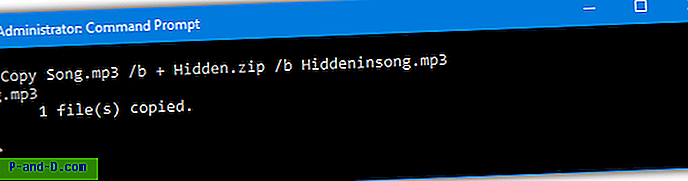
Tulostiedostoa voidaan toistaa musiikkisoittimessa, kuten Windows Media Player, mutta piilotettu tiedosto avautuu myös arkistossa, kuten 7-Zip tai WinRAR, jos tiedät salasanan.
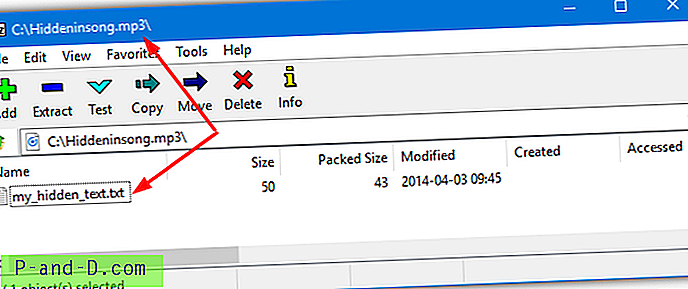
Voit käyttää siirtotiedostona myös kuvaa tai jopa suoritettavaa tiedostoa. Videotiedostot eivät kuitenkaan toimi tällä menetelmällä.